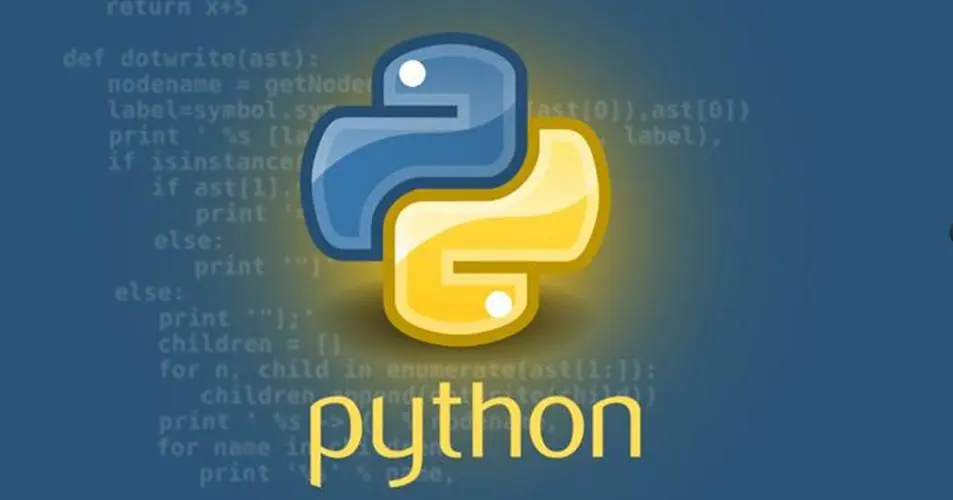
在Python开发中,调试是解决问题和提高代码质量的关键。有许多强大的调试工具可帮助开发者更快速地发现和解决问题。本文将介绍8个出色的Python调试工具,并提供详细的示例代码,让你更好地了解它们的用法和优势。
1. pdb – Python 调试器
pdb 是Python内置的交互式调试器,允许你在代码中设置断点、单步执行代码、检查变量等。
示例代码:
import pdb
def func_to_debug():
a = 1
b = 2
pdb.set_trace() # 设置断点
result = a + b
return result
print(func_to_debug())
2. pdb++ – pdb 的增强版本
pdb++ 是 pdb 的增强版本,提供更好的交互体验和额外功能,例如更好的变量显示和堆栈跟踪。
示例代码:
from pdb import set_trace
def func_to_debug():
a = 1
b = 2
set_trace() # 设置断点
result = a + b
return result
print(func_to_debug())
3. ipdb – IPython 风格的 pdb
ipdb 提供了IPython风格的交互式调试器,具有更丰富的功能和更友好的用户界面。
示例代码:
import ipdb
def func_to_debug():
a = 1
b = 2
ipdb.set_trace() # 设置断点
result = a + b
return result
print(func_to_debug())
4. pdb++ – ipdb的增强版本
ipdb 的增强版本,提供了更多的特性,例如更友好的变量查看和堆栈跟踪。
示例代码:
from ipdb import set_trace
def func_to_debug():
a = 1
b = 2
set_trace() # 设置断点
result = a + b
return result
print(func_to_debug())
5. PyCharm 调试器
PyCharm是一个流行的Python集成开发环境(IDE),具有内置的调试器。它提供了可视化的调试工具,如设置断点、变量监视和堆栈查看。
在PyCharm中使用可视化调试器设置断点和查看变量非常简单。请确保已经在PyCharm中打开了你想要调试的项目。
设置断点:
-
打开你的Python文件。 -
在想要设置断点的行左侧单击,或者通过快捷键 Ctrl + F8在该行设置断点。断点会显示为红色圆圈。
查看变量:
-
在设置断点后,可以开始调试你的程序。运行你的代码,可以使用调试按钮(绿色的bug图标)或使用快捷键 Shift + F9运行调试模式。 -
当程序执行到你设置的断点时,程序会暂停。在这个时候,你可以查看变量。 -
在PyCharm的底部窗口中有一个名为 “Variables” 的标签。点击它,你将看到当前所有变量的值。
在这个窗口中,可以:
-
单击展开变量以查看其值。 -
鼠标悬停在变量名称上以显示当前值。 -
在变量值处右键单击并选择 “Add to Watches” 将其添加到监视列表中。
通过这些步骤,可以轻松设置断点并查看正在执行的代码的变量。 PyCharm 提供了一个强大的调试工具,可以让你更轻松地理解代码的执行过程和调试程序。
6. pdbpp – 代码友好型 pdb
pdbpp 是 pdb 的增强版本,提供更好的交互式体验和更多功能,例如语法高亮和智能自动补全。
示例代码:
from pdb import set_trace
def func_to_debug():
a = 1
b = 2
set_trace() # 设置断点
result = a + b
return result
print(func_to_debug())
7. wdb – Web调试器
wdb 是一个使用浏览器作为用户界面的调试器,允许远程调试和堆栈跟踪。
示例代码:
import wdb
def func_to_debug():
a = 1
b = 2
wdb.set_trace() # 设置断点
result = a + b
return result
print(func_to_debug())
8. pdbGUI – 图形化界面的 pdb
pdbGUI 提供了一个图形化界面,允许在类似于VSCode或PyCharm的调试器中设置断点和检查变量。
安装 pdbGUI 可以通过 pip 进行:
pip install pdbgui
然后,可以在Python脚本中插入 pdbgui 的调试点并运行脚本。当调试器停在这一行时,它会自动启动图形界面。
示例代码:
from pdbgui import set_trace
def func_to_debug():
a = 1
b = 2
set_trace() # 设置调试点
result = a + b
return result
print(func_to_debug())
当脚本执行到 set_trace() 这行代码时,它将在控制台等待用户输入,然后自动启动图形化界面,提供了一些可视化工具,允许你设置断点、检查变量以及逐步执行代码。
总结
这些Python调试工具能够提供丰富的功能和更好的交互体验,帮助开发者快速、高效地调试代码。选择适合自己需求的工具,并不断练习使用,能够显著提高代码调试的效率,确保开发的顺利进行。掌握这些工具,将成为成为高效的Python开发者的关键一步。
